Integration WSUS elérhető frissítést egy MDT 2018 10 telepítésekor Windows, a Windows rendszerű
WSUS Offline Updater
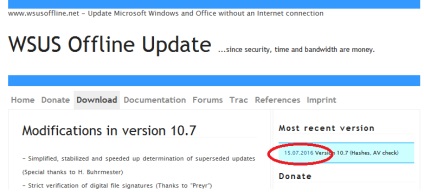
Töltse le és csomagolja ki a tartalmát wsusoffline107.zip archív bármely könyvtárba. Az én esetemben ez a C: \ ker \ wsusoffline.
Fuss a futtatható fájl UpdateGenerator.exe (WSUS Offline Update Generator)
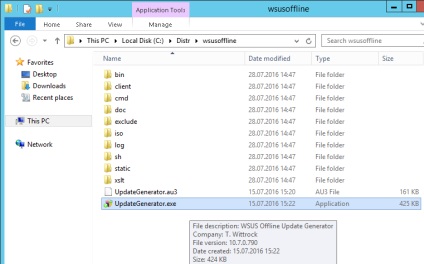
A segédprogram beolvassa a rendelkezésre álló frissítések és elkezdi feltölteni a fájlokat, amelyek még nem érkezett meg. Ez azt jelenti, hogy a program futtatható, hogy letöltse csak az utolsó hiányzó frissítéseket, amelyek nem minden csomagot perezakachivaya újra. Attól függően, hogy az internet-hozzáférési sebesség, lehet, hogy elég hosszú idő, hogy töltse le az összes termék frissítéseket.
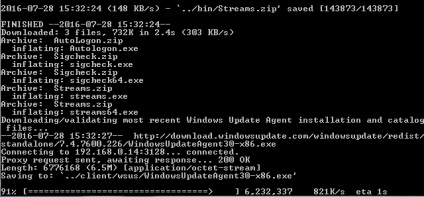
- A beállítások közül választhat frissítéseket letölteni az internetről n (Microsoft Update webhely oldalakra), és a helyi WSUS-kiszolgálón.
- Amikor csatlakozik az internetre egy proxy, proxy szerver beállításokat lehet beállítani a gomb megnyomásával Proxy
Minden letöltött frissítéseit tárolják a kliens könyvtárat.
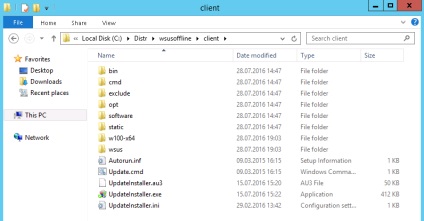
- A WSUS katalógusban tárolja a legújabb verzióját a Windows Update Agent (Windows Update Agent)
- A katalógusban W100-x64 \ glb tartják magukat frissített fájlokat a Windows 10 formátum * .cab

Elvégre a frissítések letöltése egy helyi meghajtóra, zárja be a WSUS Offline Updater ablak és másolja a tartalmát a kliens mappájába északi MDT. Betettem a mappa C: \ DeploymentShare \ Scripts.
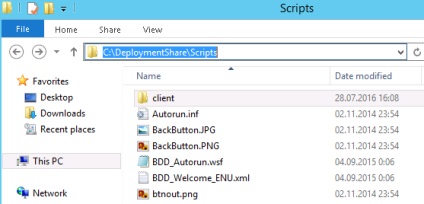
Továbbra is felvenni a feladat, hogy telepíteni a Windows 10 indítási probléma a frissítés telepítésével.
Nyissa meg a telepítési Workbench konzol (MDT) és a szakasz Task szekvenciák Keresse meg a munkát, amelyhez hozzá szeretné adni a lépést a frissítések telepítéséhez. Ebben a példában, telepítése Win 10 x64 Pro. Nyisd tulajdonságait, és kattintson a Task Sequence fülre.
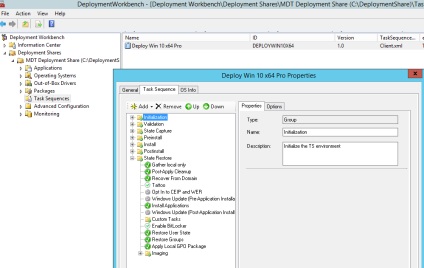
Új feladat MDT felcsatolódnak a frissítéseket tartalmazó hálózati mappából (Client) egy külön lemezen (update.cmd fájl nem működik UNC pályák), és elkezd Update.cmd fájlt, amely elindítja a frissítés telepítése.
A csoportos feladatok állami visszaállítása -> Egyéni feladat után két új zadaniya6
- Tartók egy hálózati meghajtót a kliens könyvtárat UNC elérési út
- A parancsfájlt update.cmd.
Új feladat (Add-> Általános-> Futtatás Command Line) a neve a Mount hálózati mappa
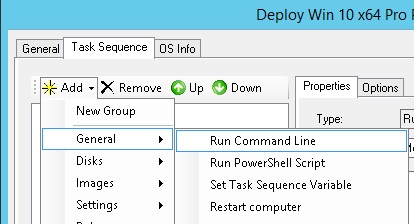
A Parancssor mezőbe írja be a következő parancsot:
cscript.exe "% SCRIPTROOT% \ ZTIConnect.wsf" /uncpath:\\10.10.0.70\DeploymentShare\Scripts\client
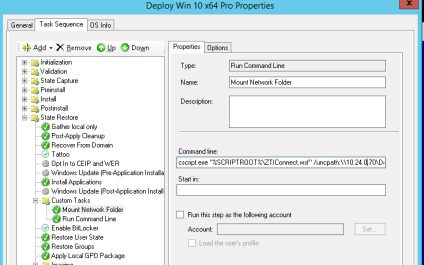
Tanács. ZTIConnect script csatolja a megosztott könyvtárat a meghajtóba a levelet Y:.
A második feladat a neve Windows frissítések telepítése távol a következőket kell tartalmaznia indító sort:
Cmd.exe / c "Y: \ DeploymentShare \ Scripts \ client \ update.bat"
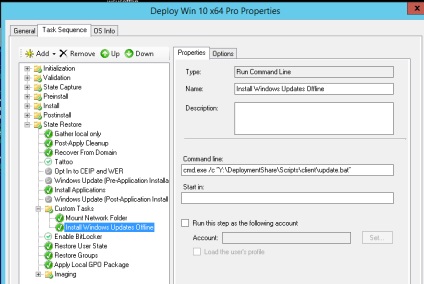
Továbbra is frissíti a forgalmazási könyvtár kattintva RMB a gyökér labdákat MDT és kiválasztja «frissítés telepítése Share».
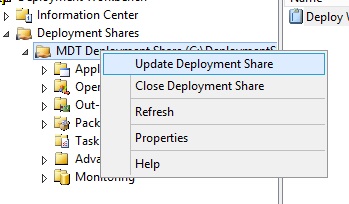
Frissítések telepítése telepítésekor számítógépek Windows 10 a hálózat
Továbbra is, hogy teszteljék a munka telepíteni a Windows 10 a kliens (ez lehet fizikai vagy virtuális gép). A teszt elindításához gép és elkezd letölteni hálózaton keresztül PXE.
Válassza ki a kívánt Task Sequence, és várja meg a telepítés során 10. Amikor a telepítés befejeződött, akkor megjelenik egy ablak „Administrator DoUpdate” címet, amely megjelenik telepíteni a Windows biztonsági frissítést.
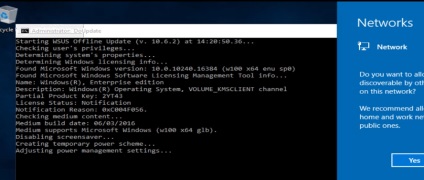
Várja meg a telepítés, és indítsa újra a számítógépet.
Tehát, felállítottuk az automatikus telepítését a Windows biztonsági frissítések telepítése során a Windows 10 a kliens a Microsoft Deployment Toolkit és WSUS Offline Updater.